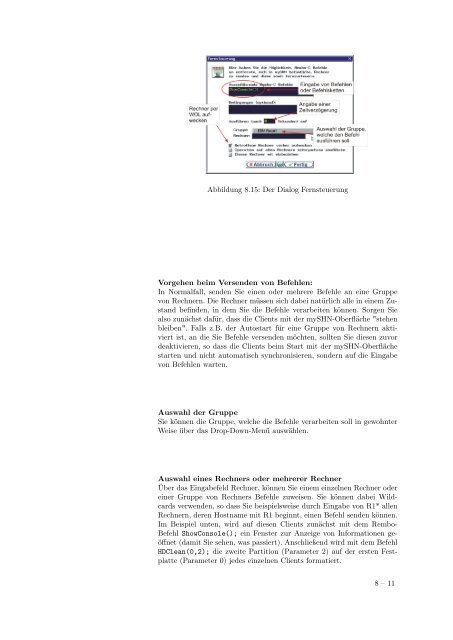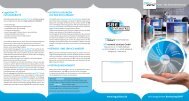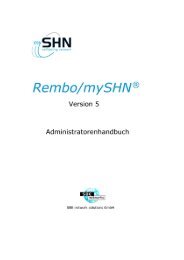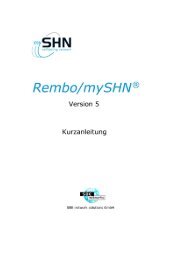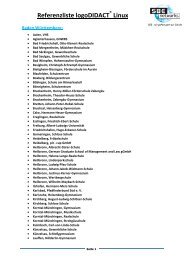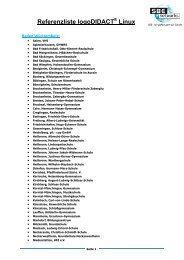Administratorenhandbuch - SBE network solutions GmbH
Administratorenhandbuch - SBE network solutions GmbH
Administratorenhandbuch - SBE network solutions GmbH
Sie wollen auch ein ePaper? Erhöhen Sie die Reichweite Ihrer Titel.
YUMPU macht aus Druck-PDFs automatisch weboptimierte ePaper, die Google liebt.
Abbildung 8.15: Der Dialog FernsteuerungVorgehen beim Versenden von Befehlen:In Normalfall, senden Sie einen oder mehrere Befehle an eine Gruppevon Rechnern. Die Rechner müssen sich dabei natürlich alle in einem Zustandbefinden, in dem Sie die Befehle verarbeiten können. Sorgen Siealso zunächst dafür, dass die Clients mit der mySHN-Oberfläche "stehenbleiben". Falls z.B. der Autostart für eine Gruppe von Rechnern aktiviertist, an die Sie Befehle versenden möchten, sollten Sie diesen zuvordeaktivieren, so dass die Clients beim Start mit der mySHN-Oberflächestarten und nicht automatisch synchronisieren, sondern auf die Eingabevon Befehlen warten.Auswahl der GruppeSie können die Gruppe, welche die Befehle verarbeiten soll in gewohnterWeise über das Drop-Down-Menü auswählen.Auswahl eines Rechners oder mehrerer RechnerÜber das Eingabefeld Rechner, können Sie einem einzelnen Rechner odereiner Gruppe von Rechners Befehle zuweisen. Sie können dabei Wildcardsverwenden, so dass Sie beispielsweise durch Eingabe von R1* allenRechnern, deren Hostname mit R1 beginnt, einen Befehl senden können.Im Beispiel unten, wird auf diesen Clients zunächst mit dem Rembo-Befehl ShowConsole(); ein Fenster zur Anzeige von Informationen geöffnet(damit Sie sehen, was passiert). Anschließend wird mit dem BefehlHDClean(0,2); die zweite Partition (Parameter 2) auf der ersten Festplatte(Parameter 0) jedes einzelnen Clients formatiert.8 – 11